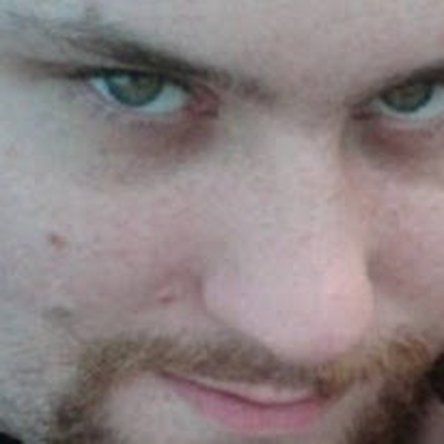Pagkumpuni ng Lenovo Android tablet.

Rep: 37
Nai-post: 01/24/2017
Ano ang pinakamadaling paraan upang tanggalin ang lahat ng E-mail mula sa aking inbox?
ang iPhone 5c ay natigil sa recovery mode
Ibig mong sabihin ay nais mong tanggalin ang mga item na naipadala o outbox?
Gusto kong tanggalin ang mga E-mail sa aking inbox, ilang daang mga themp
Anong app ang ginagamit mo? Ang Gmail ang pinakamahusay na magagamit.
1 Sagot
Pinili na Solusyon
 | Rep: 949 |
Una, hindi ka nagbibigay ng anumang pangalan ng email tulad ng, gmail, yahoo atbp.
gayon pa man, ito ang paraan upang tanggalin ang mga email mula sa isang Gmail account: -
1. Tanggalin ang lahat ng mga email
Ang pagtanggal ng lahat ng iyong mga email sa Gmail ay simple: buksan ang Gmail, piliin ang tab na inbox na nais mong i-clear (Pangunahin, Mga Promosyon, atbp.) At i-click ang maliit na walang laman na kahon sa kaliwang sulok sa itaas, sa itaas lamang ng pindutan na Bumuo. Pipiliin nito ang lahat sa kasalukuyang pahina ng iyong inbox. Kung mayroon kang higit sa 50 mga email kung gayon kakailanganin mo ring i-click ang 'Piliin ang lahat ng mga pag-uusap sa XXX sa Pangunahin' (ang XXX ang magiging kabuuang bilang ng mga email, habang ang Pangunahin ay magiging Mga Promosyon o Panlipunan kung tinitingnan mo ang ibang tab na inbox) .
I-click ang icon ng basura / basurahan upang tanggalin ang lahat sa kanila. Ililipat ang mga ito sa Bin ng Gmail, kaya't palagi kang makakapunta doon upang makakuha ng anumang hindi mo nais na tanggalin muli. Babalaan, aalisin ng Gmail ang mga item mula sa Bin pagkatapos ng 30 araw. Maaari mong gamitin ang diskarteng ito upang makagawa ng isang mas pino na pagpipilian at matanggal ang mga tukoy na email.
2. Tanggalin ang email mula sa isang label
Kung mayroon kang mga email sa mga label, maaari mong tanggalin ang lahat ng iyong mga email sa katulad na paraan sa Hakbang 1. Piliin ang Label na gusto mo mula sa kaliwang panel at pagkatapos ay gamitin ang tickbox malapit sa pagbuo upang mapili ang lahat ng mga mensahe sa isa pahina Kung mayroon kang higit pang email, i-click ang link na 'Piliin ang lahat ng XXX pag-uusap ...' upang piliin ang lahat. Pagkatapos ay pindutin ang pindutan na Tanggalin upang ilipat ang lahat sa Bin.
3. Tanggalin ang lahat ng email mula sa isang contact
Kung nais mong hanapin at tanggalin ang lahat ng email mula sa isang contact, hanapin mo lang ang contact na iyon. Kapag nakakita ka ng isang email mula sa kanila, i-hover ang mouse sa kanilang pangalan upang ilabas ang isang pop-up window, pagkatapos ay i-click ang Email. Ililista nito ang lahat ng mga email sa at mula sa taong iyon. Maaari mong piliin ang lahat ng mga email at tanggalin ang mga ito, sa parehong paraan tulad ng para sa Hakbang 3. Kung nais mo lamang tanggalin ang email na ipinadala mo sa taong iyon, o na natanggap mo mula sa kanila, laktawan ang Hakbang 5 upang malaman kung paano.
4. Tanggalin ang lahat ng hindi nabasang email
Upang tanggalin ang lahat ng Hindi pa nababasa na email, ang uri ay: hindi pa nababasa o nakakaabala: hindi pa nababasa sa Search box. Mahahanap nito ang anumang mga email na minarkahan bilang hindi pa nababasa kahit saan. Muli, maaari mong piliin at tanggalin ang lahat ng iyong mga email gamit ang mga tagubilin sa Hakbang 1. Maaari mong gamitin ang katulad ay: basahin upang makita ang lahat ng basahin ang email, kung nais mo lamang iwan ang mga mensahe na hindi pa nakakabasa. Kung nais mong tanggalin lamang ang hindi nabasang email mula sa isang tao o mula sa isang label, ipinapakita sa iyo ng Hakbang 5 kung paano.
5. Tanggalin ang lahat ng email gamit ang isang paghahanap
Tulad ng nakita natin mula sa Hakbang 4, ang paggamit ng Search bar ay makakatulong sa iyo na makahanap ng mga tukoy na email. Ang daya ay upang malaman kung ano ang i-type. Narito ang pinakakaraniwang mga utos: Label: binibigyan ka ng lahat ng email mula sa isang label, tulad ng label: inbox upang maghanap lamang ng iyong inbox Sa :, hinahayaan kang maghanap para sa lahat ng mga mensahe sa isang tao Mula sa: hinahanap ang lahat ng mga mensahe mula sa isang tao. Huwag kalimutan, maaari kang mag-chain ng maraming mga kahilingan, kaya: ang label: inbox ay: hindi pa nababasa mula sa: bill@microsoft.com 'ay mahahanap ang lahat ng hindi nabasang email mula sa Bill Gates sa iyong inbox. Maaari mo ring gamitin ang 'O' sa pagitan ng mga termino para sa paghahanap. Sa halimbawang nasa itaas makikita ang lahat ng email sa iyong inbox, lahat ng hindi nabasang email, lahat ng email sa iyong inbox at lahat ng mga email mula sa Bill Gates, anuman ang lokasyon nila. Kapag napaliit mo na ang iyong paghahanap, maaari mong piliin ang lahat ng mga email na ibinalik at tanggalin ang mga ito nang sabay-sabay.
Ang problema lamang, ay wala akong isang maliit na kahon sa aking pahina ng pagsulat. Ayaw kong hawakan ang bawat kahon upang markahan itong handa para sa pagtanggal. Mas gugustuhin kong hawakan kung alin ang gusto ko at tanggalin ang mga hindi nagalaw. Ngunit, ano ang gagawin ko kapag walang kahon sa pahina ng pagsulat na mayroon sa aking gmail sa aking tab-e.
@ raichel121, mangyaring huwag i-post ang numero ng iyong telepono dito.
Kung kailangan ni C. Kale ng tulong sa kanyang email narito ang lugar upang magawa ito. Kaya't ang iba ay maaari ring makinabang mula sa iyong kaalaman.
hindi bubuksan ang iphone 7 plusSigi Muntz